- 公開日:
パワポのスライドを削除するショートカット
この記事では、PowerPoint(パワポ)のスライドを削除するショートカットを紹介しています。
削除したいスライドを選択してキーを押すだけなので、とても簡単です。
スライドを右クリック→スライドを削除を選択…となると操作の数も多く手間がかかりますので、ぜひショートカットを活用しましょう。
ショートカットキー一覧表を無料でダウンロード!
パワーポイントの全ショートカットキーの一覧表を印刷できるようにPDFにしました。「登録なし」で「無料ダウンロード」できます。ファイルがWindows版とMac版に分かれていますが両方ダウンロードできます。
パワポのスライドを削除するショートカット
ショートカットキーを使って、パワポのスライドを削除する方法を紹介します。
削除したいスライドを選択します。ここでは例として、上から2番目のスライドを削除します。
パワポでスライドを削除するショートカットは、BackSpaceです。Deleteキーでも同じようにスライドを削除できます。
Macを使用している場合は、deleteを押します。
キーを押すと、先ほど選択したスライドが削除されます。
ショートカットでスライドを一括削除する方法
削除したいスライドが複数ある場合は、以下の方法でスライドを一括削除しましょう。
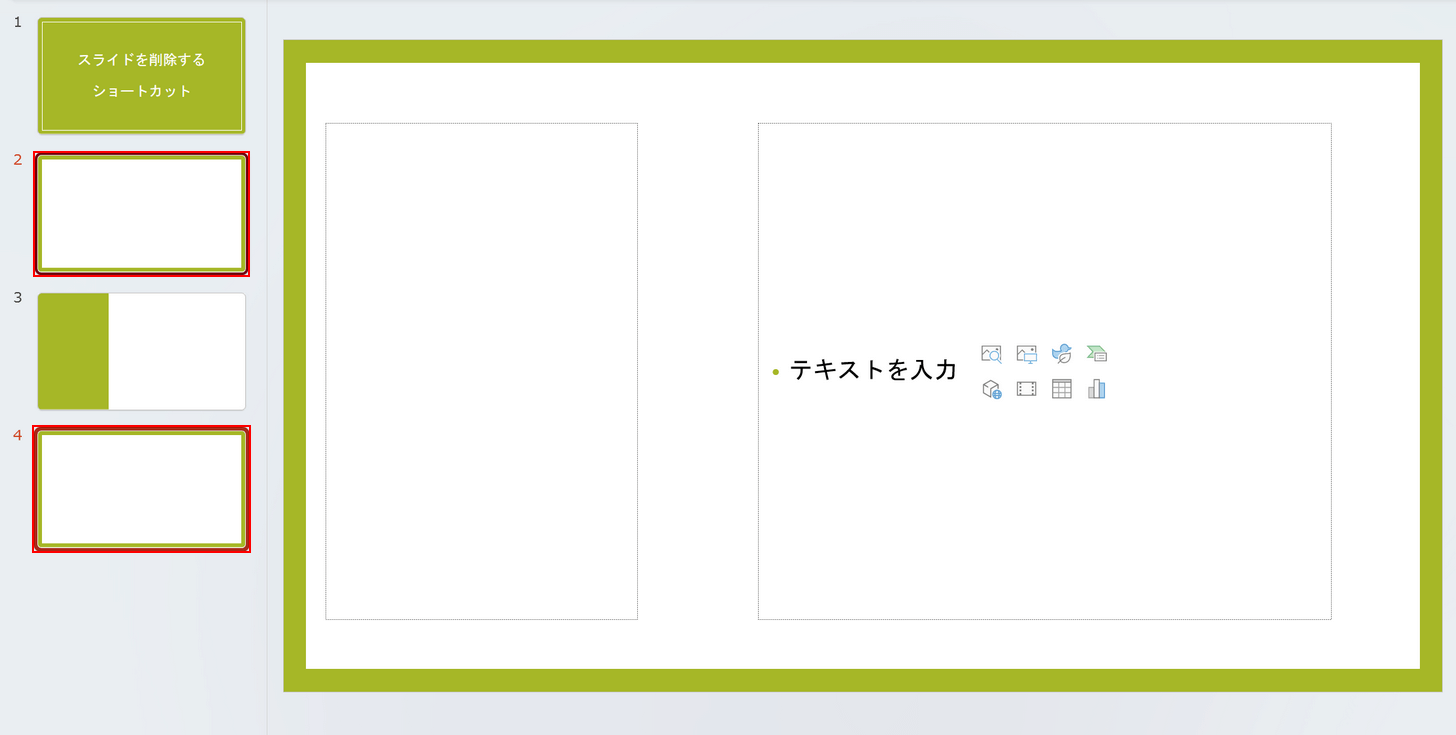
CtrlキーまたはShiftキーを押しながらマウスで選択していくと、スライドを複数選択できます。
Ctrlキーを押しながら選択すると、スライドを1つずつ飛び飛びに選択できます。
Shiftキーを押しながら選択すると、スライドを範囲選択できます。
ここでは例として、Ctrlキーを押しながらスライドを選択します。
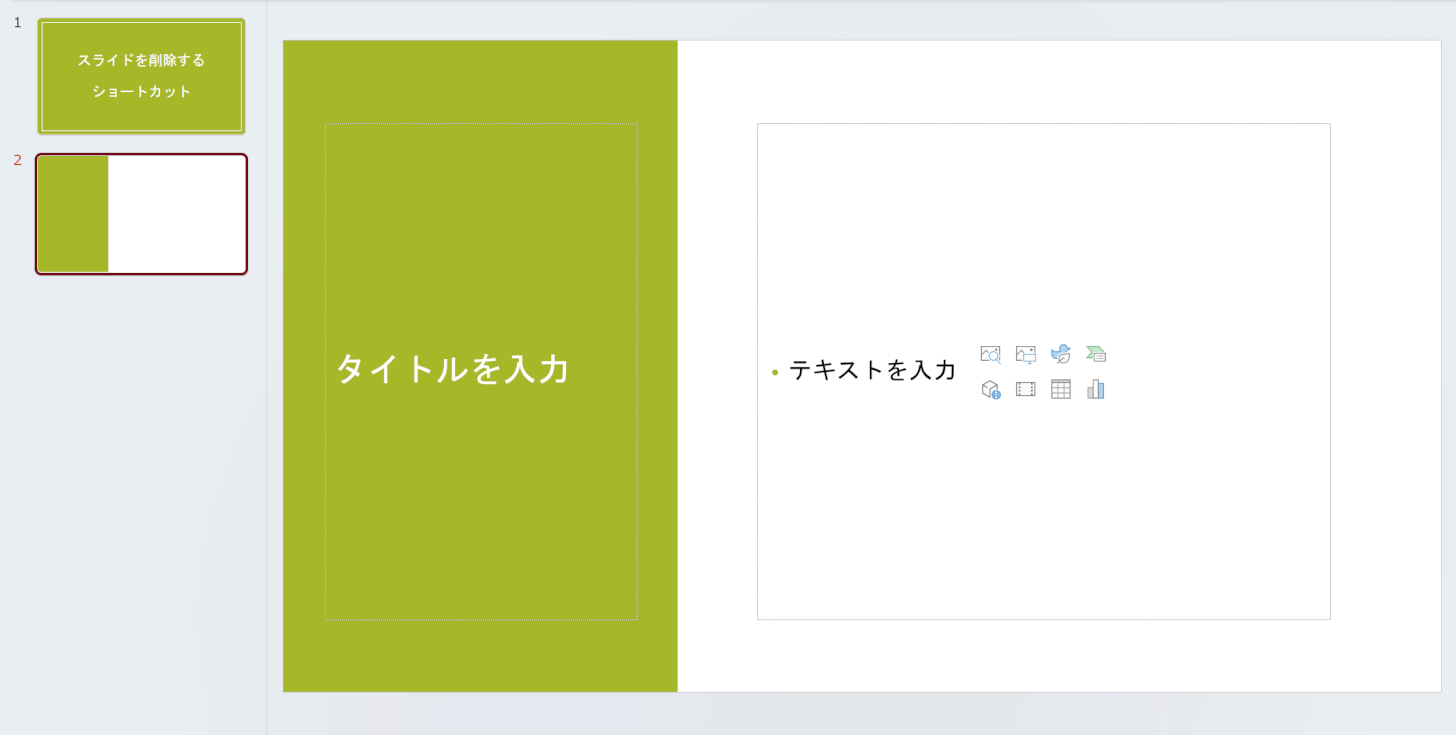
BackSpaceまたはDeleteを押します。
選択したスライドを一括で削除することができました。
